Es posible que haya visto aparecer conhost.exe en el Administrador de tareas de Windows y se pregunte qué es. Aquellos que ejecutan aplicaciones con uso intensivo de gráficos o con gráficos NVIDIA también pueden haber notado múltiples instancias de conhost. En este artículo, arrojaremos más luz sobre qué es realmente este proceso, por qué ve varias instancias y qué tiene que ver con Windows.
Que es Conhost.exe
En primer lugar, conhost significa completamente Console Window Host. Hagamos un poco de historia. En Windows XP, el símbolo del sistema se manejaba mediante un proceso similar llamado Servicio del sistema de ejecución cliente-servidor (CSRSS). En ese momento, CSRSS podría fallar y derribar todo el sistema con él, y tampoco permitía a los desarrolladores ejecutar código temático en los procesos de un sistema.
En Windows Vista, se introdujo el Administrador de ventanas de escritorio (DWM). Este servicio dibujó vistas compuestas en el escritorio en lugar de dejar que cada aplicación se encargara de las suyas. Esto le dio al símbolo del sistema un grado de tema similar al de otras ventanas. El servicio DWM solo manejaba las barras de título y el marco, dejando otros componentes, de ahí las antiguas barras de desplazamiento.
Desde Windows 7, vimos el Host de la ventana de la consola (conhost.exe). Como ya sugiere el nombre, es un proceso de host para la ventana de la consola. Conhost.exe sirve como interfaz entre CSRSS y el símbolo del sistema de Windows, lo que permite que Windows solucione problemas anteriores, como la temática de toda la ventana del símbolo del sistema cmd, y permite arrastrar y soltar en el comando del símbolo del sistema. Conhost.exe ha estado a la altura de Windows 10, dejando espacio para todos los nuevos elementos y estilos de interfaz que se han introducido en Windows.
Aunque el Administrador de tareas muestra diferentes instancias del Host de la ventana de la consola, todavía está asociado con CSRSS. La verificación del proceso conhost.exe con el Explorador de procesos verifica que conhost.exe se esté ejecutando bajo el proceso csrss.exe.
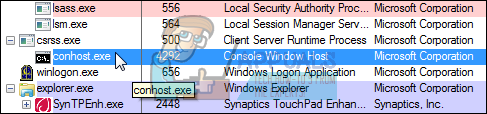
Por lo tanto, el Host de la ventana de la consola es más un shell que se encarga de la operación de un servicio del sistema como CSRSS, al mismo tiempo que permite la capacidad de hacer uso de elementos modernos de la interfaz de usuario. .
¿Por qué hay varias instancias de Conhost.Exe?
Como dije al principio del artículo, a menudo verá varias instancias del proceso de Host de la ventana de la consola ejecutándose en el Administrador de tareas. Esto se debe a que cada instancia de línea de comandos en ejecución tiene su propio proceso de Host de ventana de consola. Ya sea que se trate de una aplicación de terceros o una ventana activa o no, verá una instancia del Host de la ventana de la consola en el Administrador de tareas. Un ejemplo es una aplicación que ejecuta una actualización silenciosa en segundo plano usando la línea de comando.
Es común ver varias instancias de conhost.exe ejecutándose en el Administrador de tareas. Estas instancias requieren muy pocos recursos de CPU o RAM. Sin embargo, si ha notado un uso excesivo continuo de CPU o RAM, debe profundizar y determinar qué aplicaciones específicas están involucradas. Puede descargar Process Explorer de Microsoft y ejecutarlo para obtener más información sobre cuál podría ser el problema. Este artículo le brinda más detalles sobre cómo funciona Process Explorer.
Si se pregunta si conhost.exe es malware, es solo un componente esencial de Windows. Pero es posible que un virus pueda reemplazar el Host de la ventana de la consola real con su propio proceso, que se puede detectar fácilmente haciendo clic con el botón derecho en una instancia del Host de la ventana de la consola y haciendo clic en Abrir la ubicación del archivo.
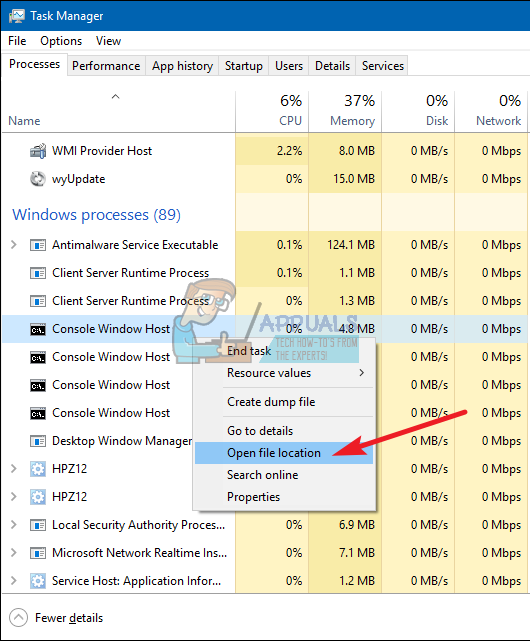
Si el archivo se encuentra en Windows System32, puede estar seguro de que no es un virus. Si la ubicación del archivo está en otra parte, digamos% perfil de usuario %% AppDataRoamingMicrosoft, es posible que se trate de un virus. Hay ciertos programas maliciosos que se disfrazan de conhost.exe y realizan diversas funciones. Una mejor alternativa es instalar un antivirus como Malwarebytes y ejecutar un escaneo completo de malware en su PC.
Post relacionados:
- ⭐ ¿Cómo obtener códigos RP gratis en League of Legends?
- ▷ ¿Cómo solucionar el error 0x80070141 (el dispositivo no es accesible)?
- DS4Windows no detecta el controlador de Windows 10
- ▷ Cómo escribir un exponente en una computadora
- Esta página no puede cargar Google Maps correctamente
- ▷ Cómo reparar ERR_INTERNET_DISCONNECTED






